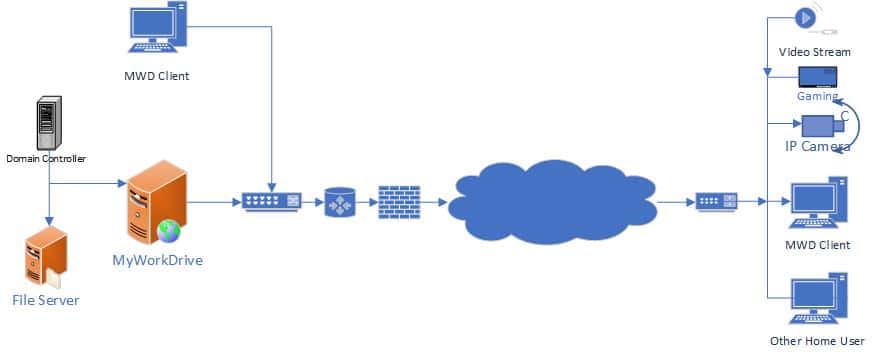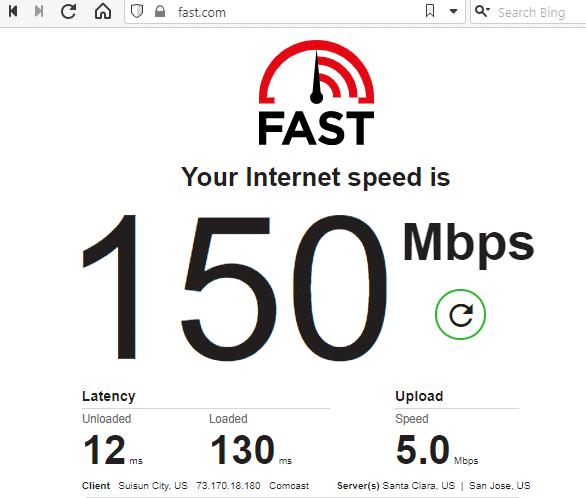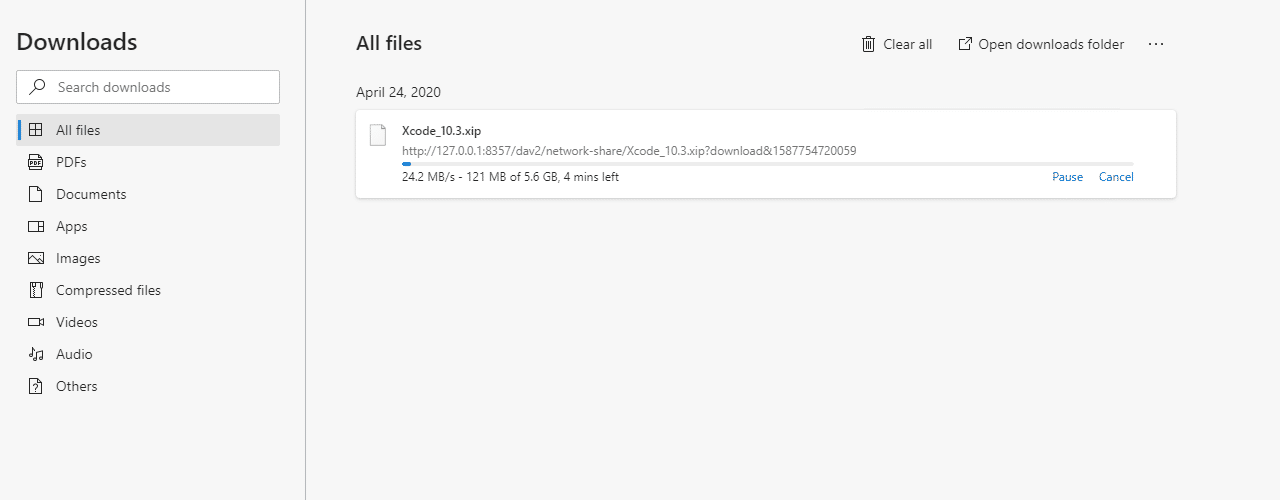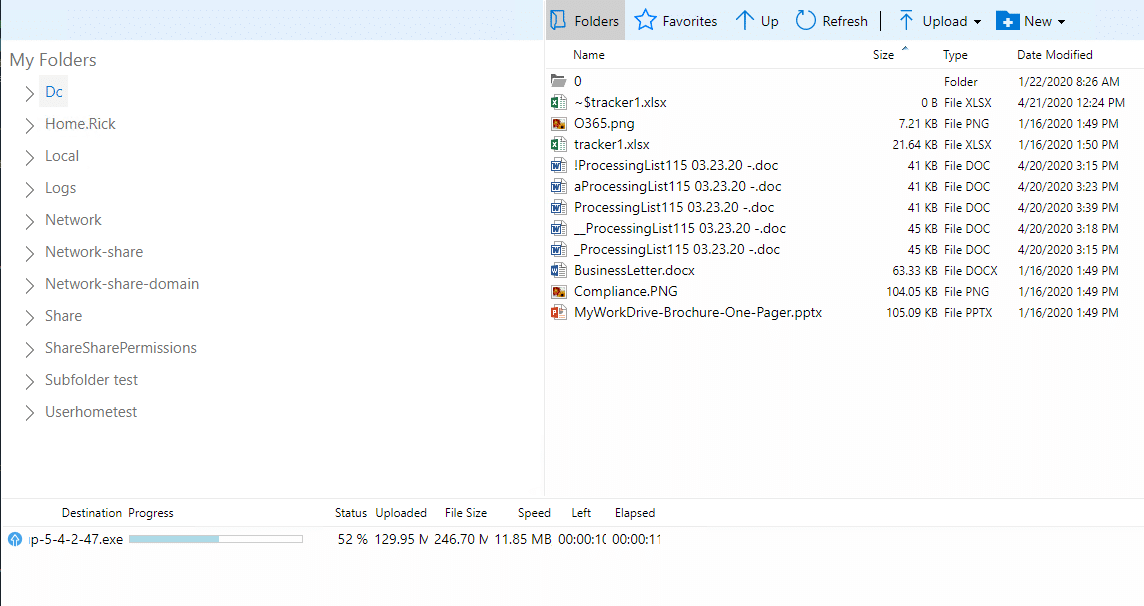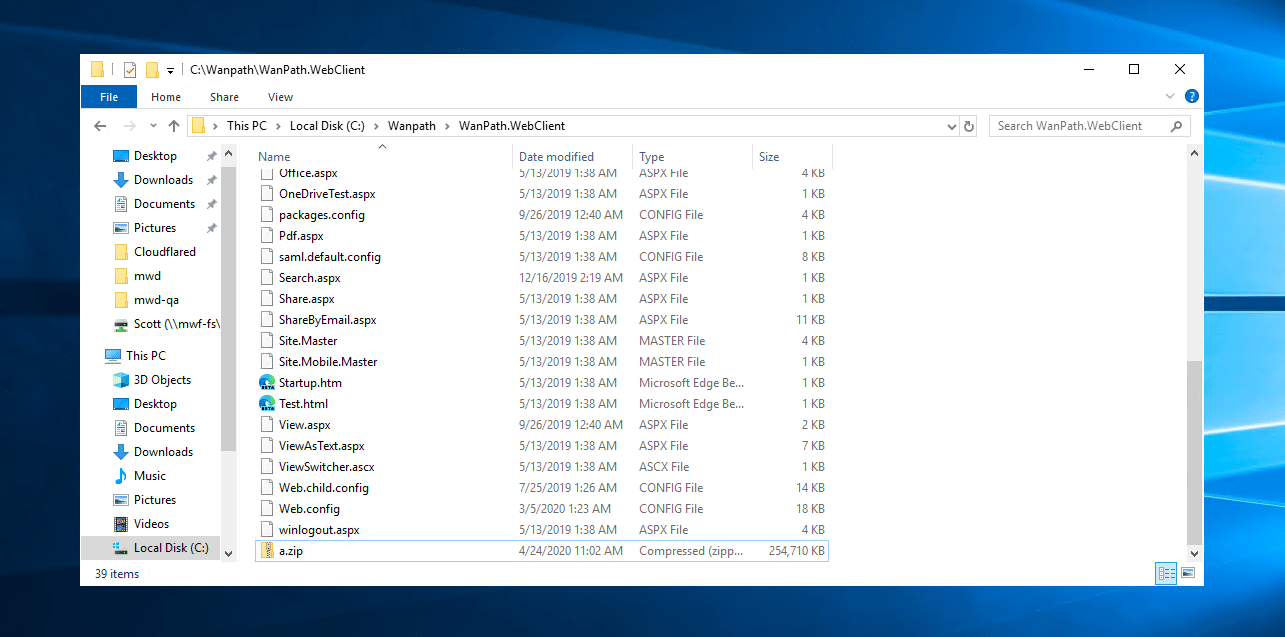Come possiamo aiutarvi oggi?
Risoluzione dei problemi e considerazione per le prestazioni lente del trasferimento di file sui client
Occasionalmente, quando un'azienda distribuisce MyWorkDrive per la prima volta o presenta MyWorkDrive a un nuovo gruppo di dipendenti, riceverà il feedback degli utenti che le prestazioni sono "lente" quando gli utenti accedono ai file tramite MyWorkDrive dall'esterno dell'ufficio/fuori dalla rete. Il feedback proviene molto spesso dagli utenti Web Client e Map Drive, poiché gli utenti mobili sono abituati alle prestazioni della rete mobile.
Contenuti
Esistono numerosi motivi per cui potresti avere prestazioni lente su MyWorkDrive, ma prima di risolvere il problema, una considerazione importante:
MyWorkDrive è effettivamente lento?
Spesso, le lamentele relative alle scarse prestazioni provengono da utenti che confrontano la loro esperienza a casa o in siti remoti/bar a cui non hanno mai avuto accesso prima, e il loro confronto è con la loro esperienza on-lan in ufficio.
Ovviamente le prestazioni di MyWorkDrive connesso tramite un cavo da 10 MB al telefono o una connessione Internet domestica da 100 MB non saranno veloci quanto quelle di 1 GB Ethernet o dei file archiviati su una pen drive. Queste lamentele provengono spesso da utenti che non hanno mai utilizzato soluzioni precedenti come Sharepoint o VPN perché erano semplicemente troppo difficili. Si stanno solo lamentando Ora a causa di come facile MyWorkDrive consente l'accesso ai propri file.
Un'ultima domanda da considerare quando si valuta il reclamo dell'utente è "a cosa sta accedendo?" I file di Office di dimensioni pari o inferiori a 100k non dovrebbero essere molto lenti. Risorse di marketing da 2 GB, un database di grandi dimensioni o una cartella con 100.000 file non saranno così veloci.
Quindi, anche se sembra semplice, prenditi un momento e considera di cosa tratta veramente il reclamo degli utenti in modo da affrontare al meglio la causa principale.
Cause di scarse prestazioni
In genere esistono cinque elementi comuni che influiscono sulle prestazioni di trasferimento dei file su MyWorkDrive
- La velocità e la capacità della connessione del server MyWorkDrive a Internet
- La velocità della connessione dell'utente remoto
- La velocità e la capacità della connessione tra il server MyWorkDrive e le condivisioni di file
- Configurazione antivirus/sicurezza
- Utilizzo delle restrizioni sulle dimensioni dei file
Velocità e capacità della connessione Internet del server MyWorkDrive
Il server MyWorkDrive è un server Web che consente connessioni tramite la porta 443 (o 80, sebbene non sia consigliata). Utilizzerà la stessa quantità (se non di più) della larghezza di banda di caricamento per servire agli utenti i file man mano che verranno scaricati (quando gli utenti salvano i file modificati o ne caricano di nuovi). Molte connessioni Internet sono asincrone. Ciò che è ottimo per i tuoi utenti quando sono in ufficio con il limite di download di 100 MB o 500 MB potrebbe essere del tutto inadeguato per gli utenti che tentano di accedere in remoto tramite il limite di caricamento di 10 MB o 20 MB. Anche le connessioni Internet sono spesso indicate a velocità di punta, non sostenute. L'esecuzione di un test di velocità su una linea quasi inutilizzata ti consentirà di ottenere una grande velocità. Eseguirlo con un carico completo di utenti interni ed esterni potrebbe farti ottenere molto meno di quanto ti aspetti.
La velocità della connessione Internet degli utenti remoti
La maggior parte delle connessioni Internet domestiche non sono altrettanto veloci su e giù, e la velocità pubblicizzata è spesso una velocità di "download" massima - e mentre 20 MB o 50 MB o anche 100 MB sembrano grandi, caricare - che l'utente utilizzerà ogni volta che salva o carica. un file – potrebbe essere solo 5 o 10% della velocità di “download” indicata. E anche se sembra veloce, il desktop dell'ufficio con cui si stanno confrontando è probabilmente 1000 MB in entrambe le direzioni. Quindi un file da 100 MB impiega 10 secondi alla scrivania e potrebbe richiedere 10 minuti a casa.
Un altro aspetto delle connessioni Internet domestiche è... cos'altro viene servito a casa? Se l'utente ha altre persone in famiglia che giocano, guardano in streaming Netflix o lavorano da casa, o altri dispositivi sulla rete come DVR o telecamere di sicurezza domestica che si caricano costantemente sul cloud, potrebbero consumare larghezza di banda e la connessione da 100 MB potrebbe essere inattiva a solo 30 o 40 disponibili – o possono essere variabili.
La connessione del server MyWorkDrive alle condivisioni di file
MyWorkDrive si connette alle tue condivisioni di file tramite la porta SMB 445. Le condivisioni di file non si trovano (normalmente) sul server MyWorkDrive, quindi è importante che il server MyWorkDrive disponga di una connessione veloce alle condivisioni di file. Più veloce è, meglio è. Installa MyWorkDrive accanto al file server. Non averlo attraverso un collegamento a microonde, VPN a un ufficio remoto, ecc.
Se utilizzi una soluzione di condivisione file ospitata come AzureFiles, Azure NetApp Files o Amazon EFS, assicurati di aver scelto un livello di prestazioni appropriato. Ad esempio, File di Azure funziona meglio nel livello Premium con multicanale SMB abilitato quando si accede a file di grandi dimensioni. I livelli inferiori dovrebbero essere riservati a file più piccoli o a cui si accede raramente dove sono tollerabili prestazioni inferiori.
Nota in particolare in questo video come Azure Files Premium trasferisce a 40 MB/s mentre AzureFiles Standard trasferisce a 12 MB/s
Confronto tra test di velocità di condivisioni file di Azure Standard e Premium.
Prodotti antivirus e di sicurezza
È necessario eseguire prodotti di sicurezza adeguati, ma tenere presente il modo in cui operano sui file e il loro impatto sulle operazioni. È prudente scansionare i file al confine: tutto il traffico è HTTPS su 443 e ci sono molte applicazioni progettate per scansionarlo in modo rapido ed efficiente. Allo stesso modo dovresti avere un antivirus sui tuoi file server per assicurarti che non sia archiviato nulla di dannoso. Anche la scansione sul server MyWorkDrive che potresti trovare diventa un punto di strozzatura poiché i tuoi prodotti di sicurezza non sono ottimizzati per scansionare l'attività eseguita da MyWorkDrive e hai un elevato utilizzo della CPU e della memoria sul server MyWorkDrive.
Dall'inizio del 2021 abbiamo notato che i prodotti WAF causavano problemi di prestazioni e affidabilità con i pacchetti HTTPS causando trasferimenti di file lenti e non riusciti, in particolare il salvataggio dei file. Se hai distribuito un prodotto WAF, valuta la possibilità di disabilitarlo temporaneamente per il traffico da/verso il server MyWorkDrive per determinare se sta incidendo negativamente sulle prestazioni.
Restrizioni sulla dimensione del file
Se hai abilitato le restrizioni sulle dimensioni dei file, noterai una diminuzione di 30-40% nelle prestazioni di trasferimento dei file per file più grandi poiché il server deve tenere traccia e bloccare tali file quando superano le dimensioni consentite.
Altre considerazioni sulle prestazioni
Esistono numerose altre aree da considerare quando si esaminano le prestazioni complessive del sistema di accesso remoto
Il server MyWorkDrive è adeguatamente dimensionato? Hai memoria sufficiente per il volume di utenti, la dimensione dei file e le aspettative degli utenti? Abbiamo una guida al dimensionamento del server disponibile per aiutarti in questo. Utilizzi apparecchiature ottimizzate come unità SSD e memoria veloce?
Con quali tipi di file interagiscono i tuoi utenti? Sono tutti file di progettazione di grandi dimensioni o sono file di ufficio in genere di dimensioni? Ce ne sono molti? Puoi utilizzare funzionalità come i nostri limiti di dimensione o la nostra funzione di limite di età per rimuovere l'accesso degli utenti a file più grandi o meno recenti e ridurre gli elementi a cui accedono.
Qual è il tempo di risposta di Active Directory? MyWorkDrive autentica e ri-autentica gli utenti su base continuativa. Se disponi di un numero elevato di utenti con Active Directory lenta, MyWorkDrive potrebbe assorbire risorse fornendo semplicemente l'autenticazione. Migliorare le prestazioni del tuo AD, distribuendo un DC sulla stessa rete del server MyWorkDrive, definendo un server locale con siti e servizi, può migliorare le prestazioni di accesso.
L'attrezzatura di rete è ottimizzata? In ufficio, le tue apparecchiature dovrebbero avere molta CPU e memoria per elaborare le connessioni, ma per quanto riguarda gli utenti a casa? Molti router domestici non sono abbastanza veloci da supportare le nuove connessioni più veloci. Molti router wireless forniti dagli ISP sono lenti o non hanno portata. Potrebbe essere necessario assistere l'utente nel determinare se ha realmente le prestazioni che pensa di avere e se è sufficiente per il lavoro da svolgere.
Esistono altri punti di strozzatura di Internet? L'utente potrebbe avere ottime prestazioni di caricamento/download dal proprio ISP, ma potrebbe esserci un salto da qualche parte tra l'ISP e il server MyWorkDrive che è lento.
Una nota speciale sul nostro connettore Web cloud e sulle connessioni dirette
Prima del rilascio della versione server 5.4.1, consigliavamo il nostro sistema proxy inverso Cloud Web Connector per prove di concetto o ambienti di piccole dimensioni/file di piccole dimensioni a causa delle limitazioni di prestazioni intrinseche nel backbone che utilizzavamo. Con il rilascio della versione 5.4.1 e l'integrazione di Cloudflare, stiamo effettivamente riscontrando tali prestazioni tramite Cloud Web Connector potrebbe essere più veloce in alcuni scenari rispetto a una connessione diretta grazie al backbone privato di Cloudflare.
Risoluzione dei problemi e suggerimenti
La prima cosa da considerare è… stai utilizzando la versione più recente del server e del client MyWorkDrive? Miglioriamo costantemente le prestazioni, come puoi vedere leggendo la nostra note di rilascio. La versione 6, in particolare, offre miglioramenti prestazionali molto significativi per i client Map Drive. Sebbene molte altre cose possano avere un impatto, ti consigliamo sempre di iniziare la risoluzione dei problemi sul client e sul server più recenti per assicurarti di non aggirare qualcosa che abbiamo già affrontato.
Prossimo, rivedi la tua configurazione e vedere se soddisfa le pratiche minime/migliori. IL Guida alla configurazione del server è un buon punto di partenza. Inoltre, considera l'hardware su cui stai utilizzando. Potresti dare alla tua VM più core o più RAM? Hai appena preso una vecchia scatola dal retro e funzionava, quindi l'hai messa in produzione? Utilizzi unità SSD? Hai abbastanza spazio per i file di registro? Come sono le prestazioni sul server?
Un altro facile da escludere, verificare le prestazioni sul client. Se la macchina stessa è lenta, con spazio su disco, RAM o CPU insufficienti, questi potrebbero essere un primo passo. Questo può essere un problema comune quando un utente accede a MyWorkDrive dal proprio computer di casa in un modello BYOD e le sue caratteristiche prestazionali variano da quello in uso in ufficio.
Supponendo che tu stia utilizzando la versione più recente e completamente ottimizzata, dovresti iniziare a guardare la rete. Inizia in modo semplice verificando la larghezza di banda disponibile. Esegui test di velocità utilizzando un sito come fast.com e guarda la sezione delle informazioni aggiuntive per assicurarti di vedere su e giù. Eseguilo dal server MyWorkDrive per vedere cosa sta effettivamente ottenendo il server attraverso le sue connessioni. Chiedi all'utente domestico di eseguire lo stesso nel momento in cui in genere riscontrano i problemi. cioè, non eseguirlo la mattina prima di andare al lavoro quando non c'è nessuno a casa. Eseguilo alle 15:00, quando la casa è piena ed è più probabile che si verifichi il problema.
Com'è le prestazioni del server MyWorkDrive che si connette alle condivisioni di file? Passare a una condivisione tramite Esplora risorse sul server e copiare un file localmente. È veloce? Potresti considerare di spostare una serie di file temporaneamente in locale sul server MyWorkDrive e di condividerli dal disco locale per escludere che le connessioni alle condivisioni di file costituiscano un collo di bottiglia.
Come menzionato prima, considerare le dimensioni e i tipi di file con cui opera l'utente. Se sono tutti file di progettazione, filmati o simili di grandi dimensioni, potrebbero non essere adatti ai trasferimenti via Internet. Puoi bloccare i file in base alla dimensione e al tipo in MyWorkDrive. Considera anche l'aspetto delle cartelle in cui operano gli utenti. Se ci sono migliaia di file o migliaia di cartelle nidificate, valuta se hai davvero bisogno che vengano archiviate in questo modo. Forse puoi modificare la condivisione per condividere le cartelle all'interno dell'albero per facilitare l'accesso. Oppure puoi utilizzare una funzionalità nascosta in MyWorkDrive per bloccare i file più vecchi di una certa età (contatta il supporto per dettagli).
Se stai correndo Antivirus sul server MyWorkDrive o il client, prova a disabilitarlo brevemente. Se le prestazioni migliorano, sai che devi considerare le opzioni disponibili, come l'impostazione delle esclusioni o l'osservazione di come viene eseguita la scansione dell'attività. Ulteriori considerazioni sono presenti nel ns articolo sulle impostazioni dell'antivirus.
Se le cose sembrano ok, eseguire un percorso di traccia dalla casa dell'utente al server MyWorkDrive. Ci sono timeout? Punti dove si ferma? Se è così, guarda dove si trovano. Se sono specifici dell'utente, prova con un utente diverso. Se si trovano sul lato server, valuta se puoi fare qualcosa al riguardo, ad esempio utilizzare una connessione Internet diversa.
Infine, come accennato in precedenza, supponendo che tu abbia effettuato l'aggiornamento alla versione 5.4.1 o successiva, potresti volerlo fare abilita il nostro Connettore Web Cloud basato su Cloudflare e confrontalo con la tua connessione diretta. La rete privata di Cloudflare può evitare la congestione dell'Internet pubblica e abbiamo riscontrato casi di elenchi di directory e trasferimenti di file più rapidi evitando questi colli di bottiglia. Se tutto il resto sembra in ordine, questo sarebbe qualcosa di facile e veloce da provare. Se ti piacciono le prestazioni e desideri configurare il tuo Cloudflare Argo Tunnel come connessione diretta (che ti consente di regolare le impostazioni di sicurezza e i limiti di dimensione dei file), puoi farlo. Cloudflare ha istruzioni completee ci sono molti tutorial elencati in Google. Ti consigliamo di provare che sarà utile utilizzare il nostro connettore Web Cloud prima di intraprendere lo sforzo di configurarne uno tuo.
Test puntuali
L'idea di questi test è quella di sviluppare parametri di riferimento per aiutare a determinare dove si trova il problema.
- Da SMB a MyWorkDrive: c'è un problema tra il server MyWorkDrive e le condivisioni di file?
- Server MyWorkDrive: c'è un problema di capacità o di antivirus sul server stesso?
- Connessione di rete/Internet: c'è un problema di routing/commutazione o la sicurezza dei confini causa un rallentamento?
Questi test includeranno il caricamento e il download di file da tre posizioni distinte
- Sul server MyWorkDrive stesso utilizzando il client Web localhost (http://127.0.0.1:8357)
- Su una workstation sulla LAN utilizzando l'indirizzo pubblico del server MyWorkDrive nel client web
- Su un computer remoto utilizzando l'indirizzo pubblico del server MyWorkDrive nel client Web, ad esempio una casa o un ufficio remoto.
(Non tutti i test sono rilevanti/possibili in tutte le località. Un elenco dei risultati attesi dei test è incluso alla fine di ciascuna serie di test)
1. Condivisione SMB sul server MyWorkDrive
testa il server SMB su MyWorkDrive
2. File condivisi dalle condivisioni SMB tramite MyWorkDrive
testa MyWorkDrive con le PMI
3. File condivisi su un'unità locale tramite MyWorkDrive
testa MyWorkDrive senza SMB
4. File condiviso su un'unità locale tramite IIS
testa la tua rete/internet senza MyWorkDrive o SMB
Il primo test è abbastanza semplice. Sul server MyWorkDrive, utilizzando Windows Explorer, accedi a una delle condivisioni SMB che stai rendendo disponibili tramite MyWorkDrive. Trascina un file dalla condivisione al server MyWorkDrive. Trascina un file abbastanza grande da poter guardare lo spettacolo.
Fare lo stesso da una postazione di lavoro sulla LAN che dovrebbe avere accesso ai file allo stesso livello di prestazioni. Se il server MyWorkDrive è notevolmente più lento, ciò causerà problemi di prestazioni scarse e dovrà essere valutato. Potresti avere un antivirus in esecuzione sul server MyWorkDrive o una sorta di scansione dei pacchetti tra i due che deve essere ottimizzata o eliminata.
Risultati del test:
Da SMB al server MyWorkdrive: ________________ (ex 112 MB/s)
Da SMB alla workstation locale:________________
In questo test testeremo le condivisioni SMB del server MyWorkDrive localmente, sulla lan e in remoto.
Sul server
Per prima cosa esegui un test di velocità su fast.com o speedtest.net per determinare la velocità di salita e discesa sul server. Se usi fast.com assicurati di fare clic mostra più informazioni per ottenere la velocità di caricamento. Registra quei numeri.
Quindi, inizieremo i test localmente sul client Web sulla console del server MyWorkDrive come un utente tipico.
Sul server stesso, aprire il client Web visitando https://127.0.0.1:8357 in un browser.
Accedi come utente tipico. Non deve essere necessariamente l'account Amministratore di dominio con cui accedi ad Amministrazione server.
Sfoglia le condivisioni configurate per trovare un file da scaricare. Consigliamo qualcosa di abbastanza grande, 200 MB o più. Non è necessario scaricare tutto, puoi annullarlo una volta che hai un'idea della velocità di trasferimento; ma hai bisogno di qualcosa di abbastanza grande da avere il tempo di passare e monitorare il gestore dei download
Scarica il file. Apri il gestore dei download (ctrl+j in Chrome) e nota la velocità di download.
La velocità massima per il download tramite Web Client a partire dalla versione 5.4.2 è di circa 20 MB/s. Se ne hai di meno, dovresti controllare il dimensionamento del server e le connessioni di condivisione dei dati per escludere eventuali problemi.
Esegui lo stesso test per il caricamento. Individua una cartella e scegli Carica dal menu principale. Scegli un file di dimensioni abbastanza grandi da caricare sul client Web sul server. Ancora una volta, non è necessario caricare l'intero file, ma caricarne almeno la metà per avere un'idea precisa del caricamento medio. Scegli un file di grandi dimensioni per essere sicuro di poterlo vedere in elaborazione e non viene completato troppo rapidamente.
In questo caso vedrai nella metà inferiore dello schermo la nostra coda di caricamento. Nota la colonna Velocità. La velocità di caricamento massima è nell'ordine di 10 MB/s, quindi qualsiasi cosa pari o superiore va bene. Ancora una volta, se riscontri risultati inferiori, ti suggeriamo di rivedere la capacità del server e le connessioni di condivisione file.
Stazione di lavoro Lan
Esegui gli stessi test su una workstation sulla stessa LAN del server MyWorkDrive. Utilizza l'URL pubblico del tuo server per la workstation lan, ad esempio https://myworkdrive.company.com
Ciò metterà alla prova la rete ma escluderà Internet. Le prestazioni dovrebbero essere simili a quelle dei test sul server poiché non stiamo utilizzando Internet.
Stazione di lavoro remota
Conduci gli stessi test su una postazione di lavoro remota, in un altro ufficio o in un ufficio a casa. Ancora una volta utilizzando l'URL pubblico del server per la workstation remota, ad esempio https://myworkdrive.company.com
Questo metterà alla prova Internet. Se questo test è significativamente più lento della connessione Internet.
Risultati del test:
Test della larghezza di banda del server
Scarica: ________________ Carica: ________________ (Es. 1040 MBP / 1053 MBP)
Test della larghezza di banda remota
Scaricare caricare: ________________
Test di trasferimento file:
Server MyWorkDrive
Scarica: ________________ Carica: ________________ (Es. 24,2/MB/s / 11,85 MB/s)
Stazione di lavoro Lan
Scaricare caricare: ________________
Stazione di lavoro remota
Scaricare caricare: ________________
Questo test è fondamentalmente simile al test precedente, tranne che questa volta condivideremo una cartella e dei file che si trovano sul server MyWorkDrive. Ciò escluderà eventuali problemi con la connessione tra MyWorkDrive e le condivisioni SMB.
Se le tue condivisioni di file sono archiviate sul server MyWorkDrive e non disponi di file server separati, questo passaggio non è rilevante e deve essere saltato.
Tieni presente che non è necessario condividere la cartella con Condivisione di Windows. Devi solo applicare le autorizzazioni NTFS appropriate alla cartella prima di crearla in MyWorkDrive.
Dalla console del server MyWorkDrive, crea una condivisione sul computer locale, ad esempio c:\share
Fare clic con il tasto destro e, dalla scheda Sicurezza, applicare i gruppi Active Directory appropriati, come Utenti di dominio.
Ora apri una condivisione di rete e copia alcuni file di esempio rappresentativi nella condivisione. Scegli quelli di grandi dimensioni per avere il tempo sufficiente per valutare la loro velocità di trasferimento.
Ora, in MyWorkDrive, aggiungi la condivisione come condivisione in Condivisioni.
Se desideri limitare l'accesso a utenti di prova selezionati, invece di importare utenti, seleziona manualmente gli utenti desiderati dalla finestra di dialogo Utenti e gruppi. Puoi usarlo per impedire alle persone di vedere la condivisione di prova.
Assicurati solo che gli utenti selezionati per consentire l'accesso siano membri dei gruppi assegnati nelle autorizzazioni NTFS.
Ora, esegui gli stessi tre test che hai eseguito nel passaggio precedente.
Accedi con il client Web sulla console del server all'indirizzo http://127.0.0.1:8357 con l'utente a cui hai concesso l'autorizzazione.
Passare alla condivisione locale creata
Scarica un file di grandi dimensioni e monitora le prestazioni nei download del browser.
Carica un file di grandi dimensioni e monitora le prestazioni nella finestra del client Web.
Registra la prestazione media.
Esegui gli stessi test con il tuo utente di prova su una workstation sulla LAN e su una workstation remota, come hai fatto nel test 2.
Se le prestazioni della LAN non sono buone quanto quelle del server, ti consigliamo di dare un'occhiata agli switch e al routing della rete interna per vedere dove si trovano i colli di bottiglia.
Se le prestazioni sono buone sul server e sulla LAN ma diminuiscono su Remote, potrebbe trattarsi di un problema di Internet remoto O di un problema di sicurezza dei confini per la rete MyWorkDrive.
Non è insolito che la scansione approfondita dei pacchetti o la limitazione della larghezza di banda sui dispositivi di sicurezza causino colli di bottiglia per MyWorkDrive e richiedano un'ottimizzazione per ottenere risultati ottimali.
Fornitori come Sonicwall forniscono documentazione su come testare esattamente questo tipo di scenari
https://www.sonicwall.com/support/knowledge-base/tips-for-troubleshooting-speed-and-throughput-issues-on-a-sonicwall-firewall/170505992175369/
Risultati del test:
Server MyWorkDrive
Scarica: ________________ Carica: ________________ (Es. 24,2/MB/s / 11,85 MB/s)
Stazione di lavoro Lan
Scaricare caricare: ________________
Stazione di lavoro remota
Scaricare caricare: ________________
In questo test escluderemo il software del server MyWorkDrive e la condivisione di file e ci concentreremo sulla connessione Internet e sulla sicurezza dei confini.
Quello che faremo è posizionare un file direttamente sul server MyWorkDrive e accedervi senza utilizzare il software MyWorkDrive. Andremo direttamente a IIS con un URL specifico.
Inizieremo questo processo sulla console del server MyWorkDrive utilizzando Windows Explorer
Per fare ciò avrai bisogno di un file di grandi dimensioni da scaricare. Suggeriamo un PDF o ZIP. Suggeriamo di evitare file di programma come .EXE poiché potrebbero essere trattati in modo diverso o bloccati dalla sicurezza. Se non hai nulla a portata di mano puoi scaricare i file di test da https://www.thinkbroadband.com/download
Suggeriamo anche di nominare il file in modo semplice, come "a.zip", poiché dovremo creare manualmente l'URL di download per testarlo.
Inseriremo il file "a.zip" nella radice del sito del client Web MyWorkDrive, ignorando l'accesso del client Web. – quindi un nome semplice è la cosa migliore.
Copia un.zip nel percorso C:\Wanpath\WanPath.WebClient
Con il file a posto, non vorremo testare il download dalle tre posizioni che abbiamo testato nei test 2 e 3: il server stesso, una workstation lan e una workstation remota
In ogni caso, il primo passo sarà quello di assemblare un URL.
Inizia sul server stesso. L'URL che utilizza l'esempio a.zip sarebbe http://127.0.0.1:8357/a.zip
Prima di poterlo utilizzare, tuttavia, è necessario accedere al client Web, quindi visitare http://127.0.0.1:8357/ ed effettuare l'accesso, quindi incollare http://127.0.0.1:8357/a.zip nel browser e passa al gestore dei download (ctrl+j su Chrome) per visualizzare l'avanzamento del download.
Se è lento – 20 MB/s o meno, ma il trasferimento del file SMB è stato veloce – allora sai che hai un problema con IIS o il server. AntiVirus, memoria, CPU, velocità del disco: controlla la configurazione del tuo server o VM.
Stazione di lavoro LAN
Analogamente al test sul server, vorremo scaricare nuovamente il file a.zip dal server MyWorkDrive, ma ovviamente l'URL cambierà poiché avremo bisogno dell'indirizzo pubblico del nostro server MyWorkDrive e non di localhost.
Crea un URL che sia una combinazione dell'indirizzo del mio server MyWorkDrive e del file che hai appena aggiunto.
Se l'URL di MyWorkDrive è https://myworkdrive.company.com, il collegamento al file sarà https://myworkdrive.company.com/a.zip
Prima di poterlo utilizzare, tuttavia, è necessario accedere al client Web, quindi visitare https://myworkdrive.company.com ed effettuare l'accesso, quindi incollare https://myworkdrive.company.com/a.zip nel browser e passa al gestore dei download (ctrl+j su Chrome) per visualizzare l'avanzamento del download.
Dovrebbe essere veloce quanto lo era farlo localmente sul server MyWorkDrive. In caso contrario, come nei test precedenti, ti consigliamo di esaminare la topologia della rete per individuare eventuali punti di strozzatura. In questo caso abbiamo escluso del tutto il software MyWorkDrive: stiamo semplicemente scaricando un file tramite IIS. Considerare anche eventuali antivirus sul server stesso che potrebbero funzionare sul traffico in entrata/uscita ma non sul traffico dell'host locale.
Stazione di lavoro remota
Questo è sostanzialmente lo stesso del test LAN Workstation, tranne che in una posizione remota, come l'ufficio di casa, che rappresenta la tipica posizione dell'utente che desideri testare. Dovrai scaricare nuovamente un file.zip con l'URL pubblico sul server MyWorkDrive (effettuando prima l'accesso) e annotare la velocità di download.
Se questo test è più lento della LAN, ti consigliamo di prendere in considerazione la connessione di rete del sito remoto, la connessione di rete del server e qualsiasi scansione di sicurezza/pacchetto dei confini.
Risultati del test:
Server MyWorkDrive
Scarica: ________________ (Ex 75,2/MB/s)
Stazione di lavoro Lan
Scaricamento: ________________
Stazione di lavoro remota
Scaricamento: ________________